与柱图类似,环形柱状图可以展示一段时间内的趋势及数据间的比较情况。本文为您介绍如何为环形柱状图添加数据并配置样式。
前提条件
已创建仪表板,请参见新建仪表板。
图表概述
使用场景
简单直观,根据柱子的长短看出值的大小,易于比较各组数据之间的差别及走势。
优势简介
计算能力:一键配置同环比、累计计算等。
可视化效果:可显示标签、图例、自定义背景等配置。
效果图示例
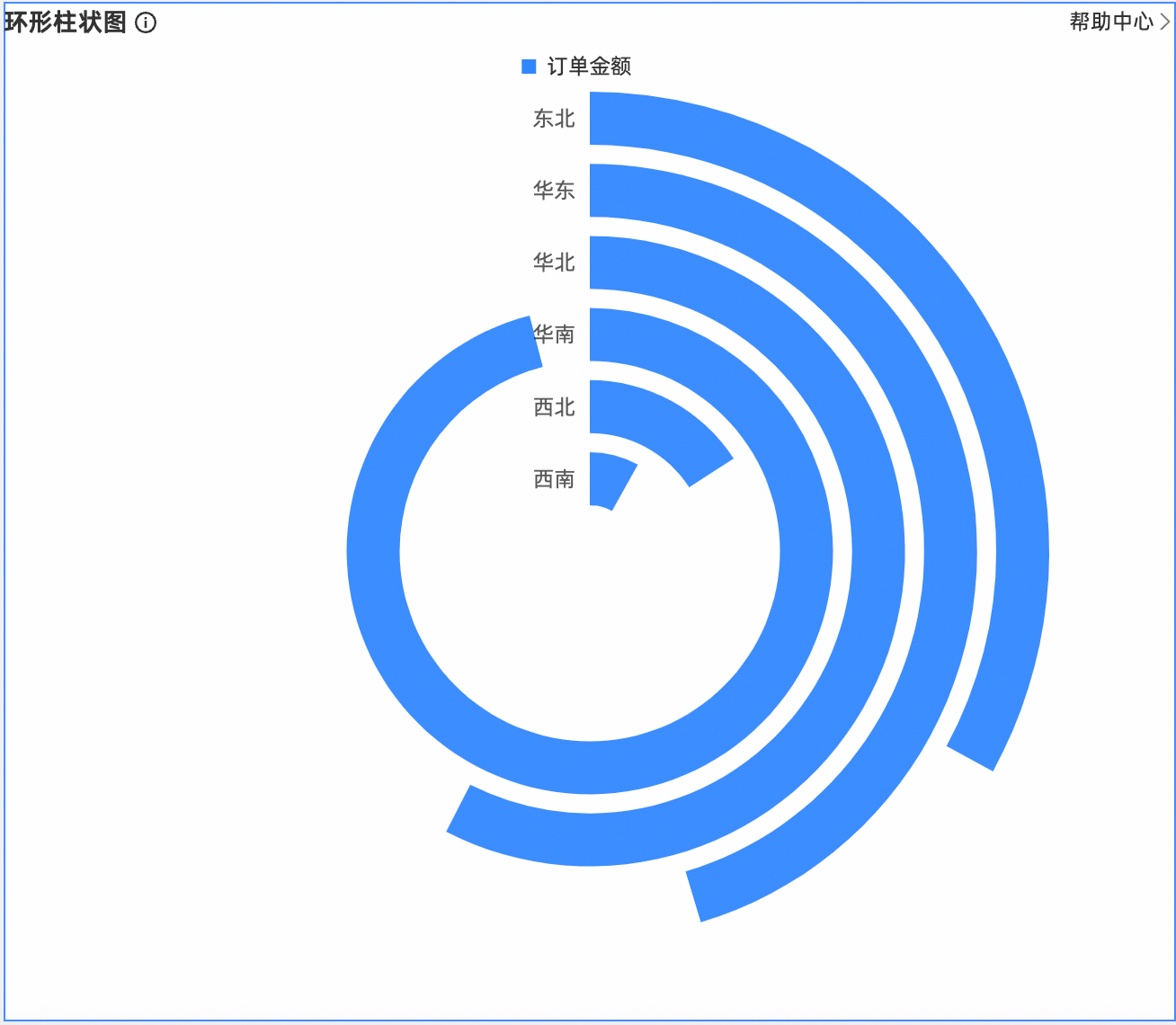
图表字段配置
在字段页签,选择需要的维度字段和度量字段:
在维度列表中,找到区域,双击或拖拽至类别轴/维度区域。
在度量列表中,找到订单金额,双击或拖拽至值轴/度量区域。
单击更新,系统自动更新图表。
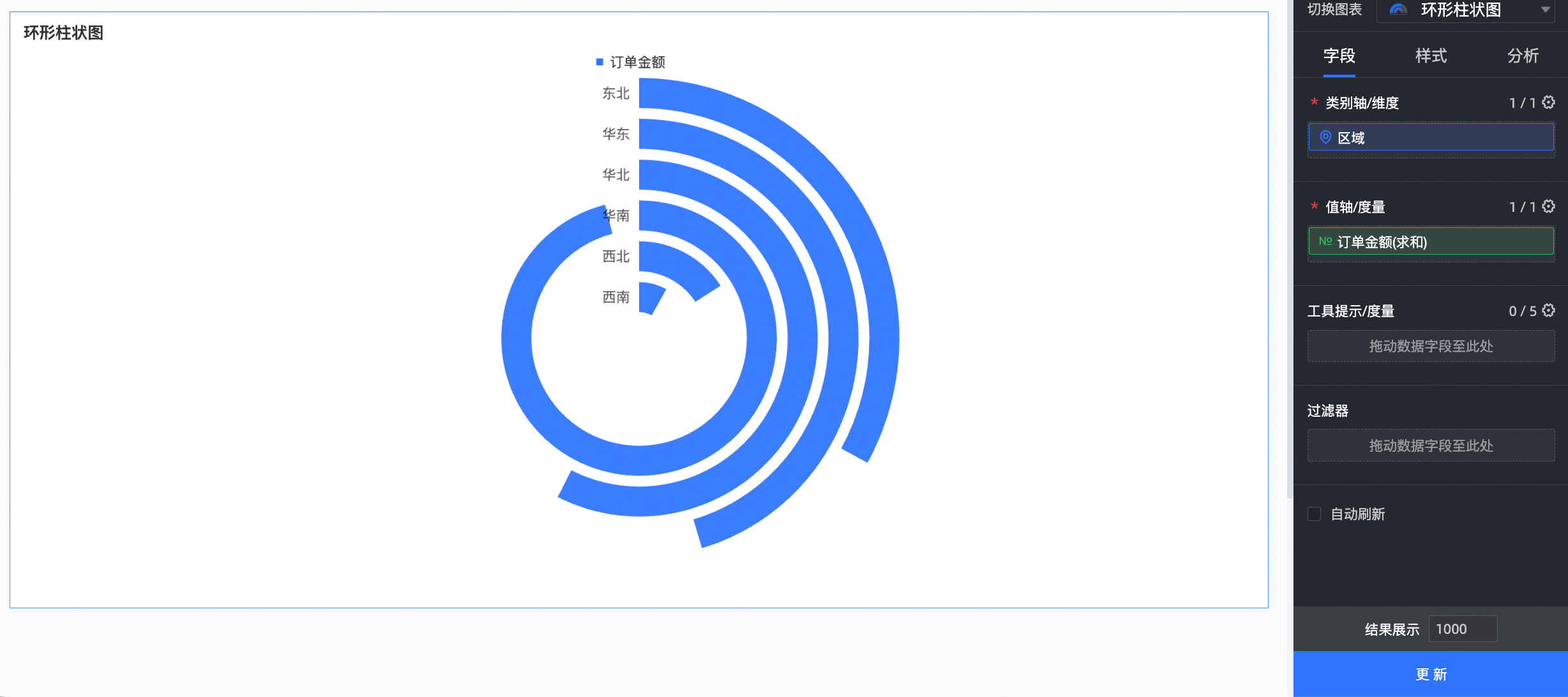
当您只需查看某个区域中的数据时,可以设置过滤器,筛选出需要的数据。
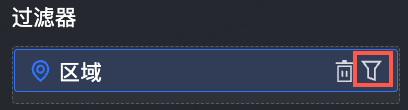
自动刷新。
设置该选项后,系统自动刷新图表数据。例如,选中该选项并设置时长为5,单位选择分。则每间隔5分钟,系统自动刷新该图表的数据。
图表样式配置
下面为您介绍图表的样式配置,图表通用的样式配置请参见配置图表标题区。
您可以在配置区顶部的搜索框中输入关键字快速查找配置项进行配置。同时单击右侧![]() 图表支持操作展开/收起全部类别。
图表支持操作展开/收起全部类别。
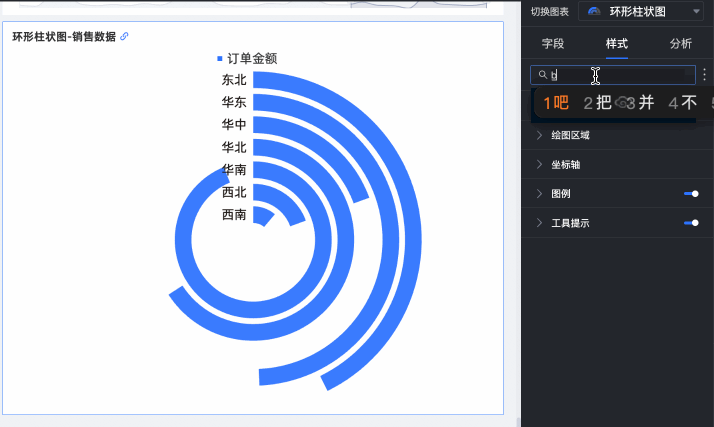
在绘图区域中,您可以为环形柱状图设置配色。
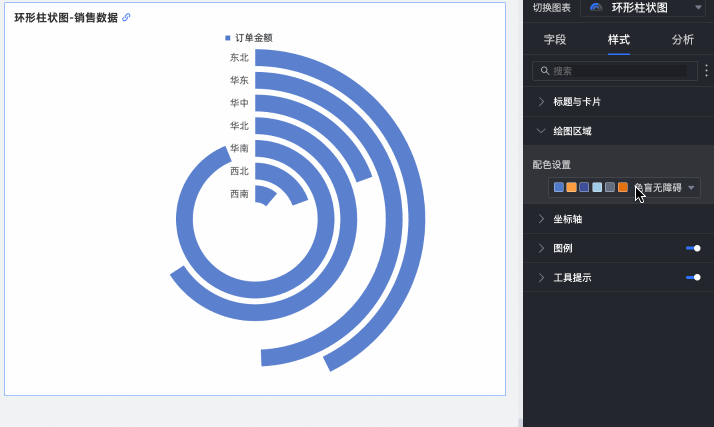
在坐标轴中,您可以设置是否显示轴标签以及标签文本样式。
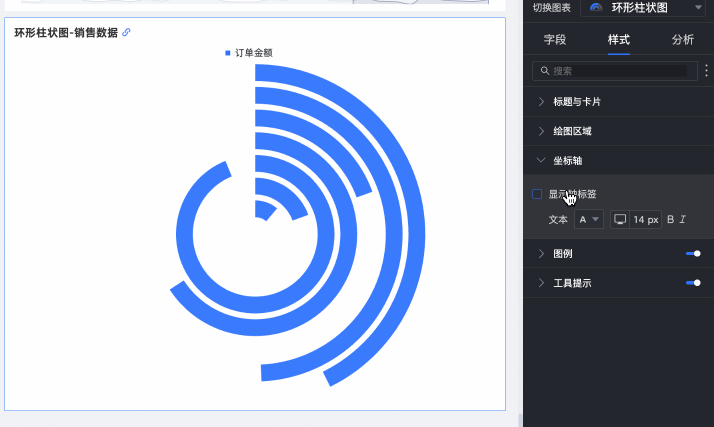
在图例中,设置是否显示图例及图例样式。
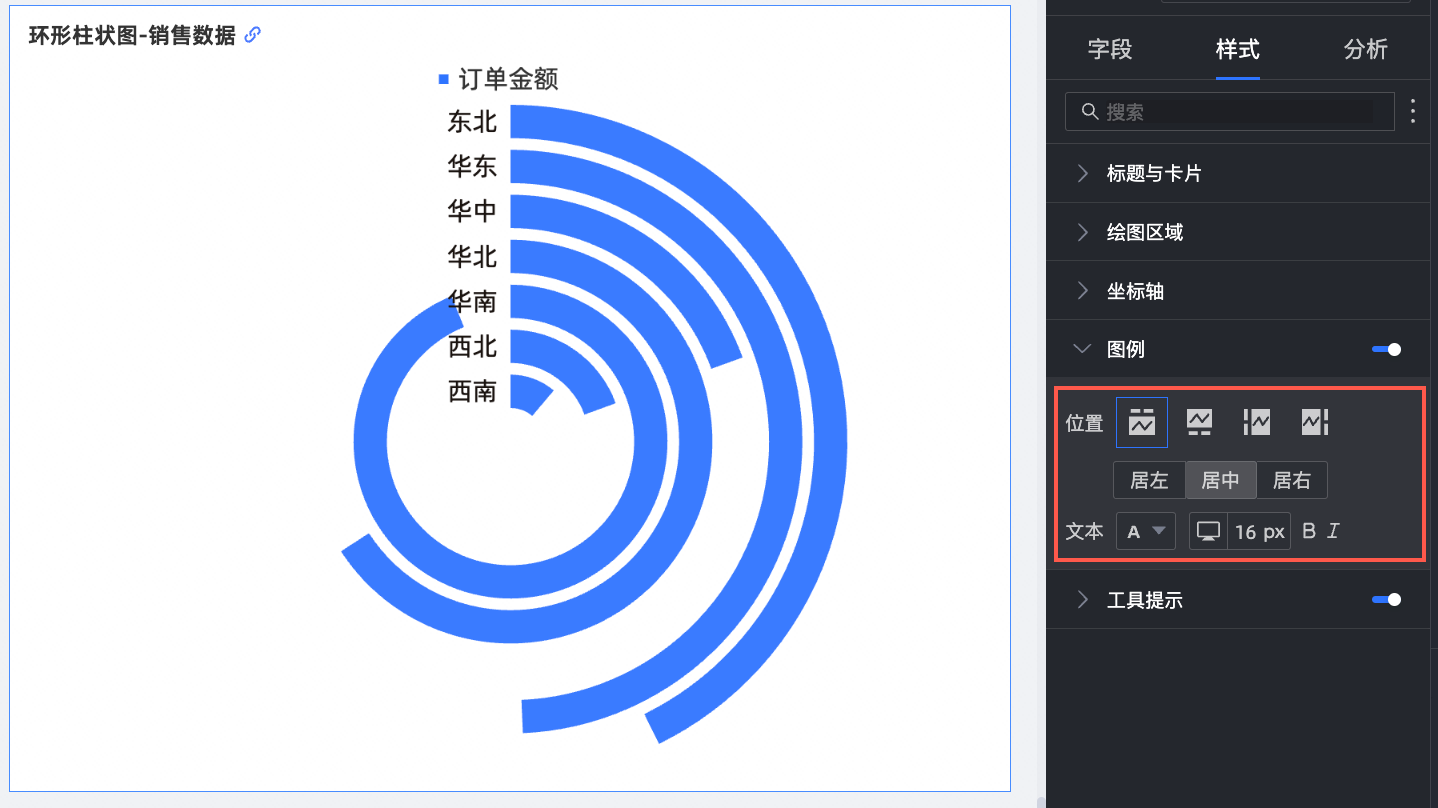
图表配置项
配置项说明
位置
设置图例显示位置,支持以下四种图例呈现方式。
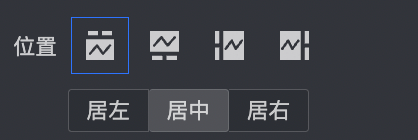
文本
设置图例文本样式。
在工具提示中,设置工具提示方式。
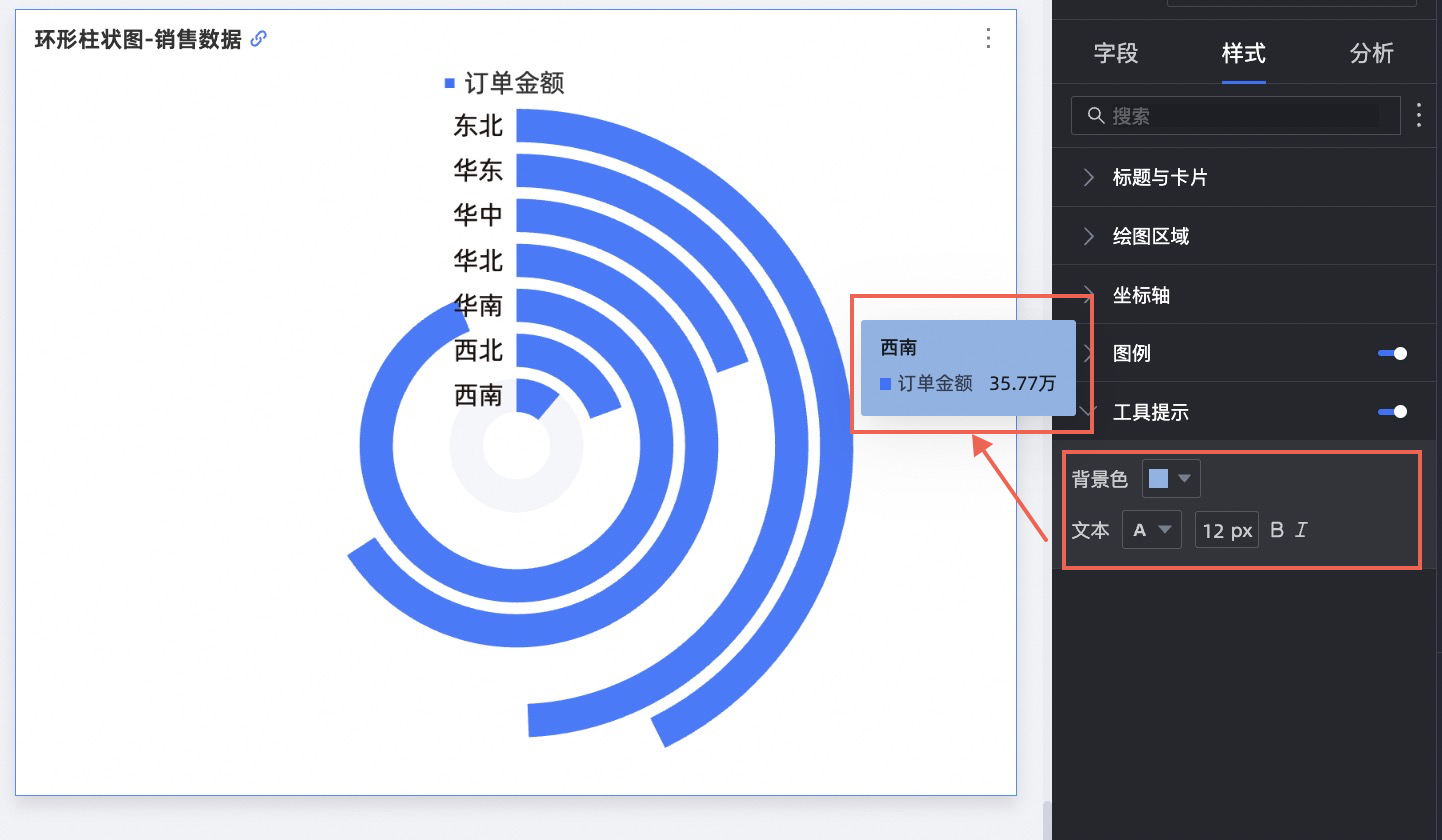
图表配置项
配置项说明
展示方式
设置提示信息展示方式,支持按单数据点、按维值两种方式。
背景色
设置背景颜色。
文本
设置提示文字样式。
图表分析配置
配置项 | 名称 | 说明 |
数据交互 | 钻取 | 当您已在字段面板设置完成钻取字段时,可以在此处设置钻取层级行展示样式。 |
联动 | 当需要分析的数据存在于不同的图表,您可以通过图表联动,把多个图表关联起来,形成联动进行数据分析。具体设置请参见联动。 | |
跳转 | 当需要分析的数据存在于多个仪表板时,您可以通过仪表板跳转,把多个仪表板关联起来,进行数据分析。跳转包含参数跳转和外部链接两种方式。 |
使用限制
环形柱状图由值轴/度量、类别轴/维度组成:
类别轴由数据的维度决定,支持选择1个维度。例如省份或产品类型。
值轴由数据的度量决定,支持选择1个度量。例如订单数量和利润金额。